Vous cherchez un moyen simple de supprimer du texte manuscrit d'un PDF ? Vous êtes au bon endroit ! Cet article vous explique comment UPDF simplifie la suppression des notes manuscrites, rendant vos PDF clairs et nets. Que vous prépariez une présentation ou que vous désencombriez vos fichiers personnels, supprimer les écritures manuscrites indésirables améliore la clarté et la concentration de votre contenu.
Imaginez un PDF impeccable, sans notes manuscrites ni signatures gênantes ! UPDF vous le permet en quelques clics. À la fin de ce guide, vous disposerez de tous les outils et astuces pour effacer efficacement les écritures manuscrites de vos PDF. Poursuivez votre lecture pour apprendre à donner à vos documents une allure soignée et professionnelle !
Partie 1 : Comment supprimer une image avec une signature manuscrite d’un PDF ?
Imaginez que vous receviez un PDF contenant une image contenant une signature manuscrite qui doit être supprimée pour des raisons de modification ou de confidentialité. Dans ce cas, la gestion des images (contenant des signatures manuscrites) dans les PDF peut s'avérer complexe. Heureusement, UPDF propose une solution simple pour supprimer ce texte sans effort.
Dans cette section, nous vous guiderons pas à pas avec UPDF. En quelques clics, vous pouvez nettoyer vos documents et conserver une apparence professionnelle. Découvrons ensemble les méthodes pour y parvenir facilement ! Mais avant tout, assurez-vous d'avoir installé UPDF sur vos appareils.
Windows • macOS • iOS • Android 100% sécurisé
Voici comment vous pouvez supprimer le texte manuscrit des images dans un PDF :
Étape 1 : Ouvrez le PDF dans UPDF
Commencez par ouvrir le fichier PDF contenant l’image avec le texte manuscrit en UPDF.
Étape 2 : Accéder au mode d'édition
Passez en mode Édition dans UPDF. Cela vous permettra de modifier les images et le texte du PDF.
Étape 3 : utiliser l'éditeur d'images d' UPDF
Faites un clic droit sur l'image contenant le texte manuscrit pour accéder à diverses options d'édition. UPDF propose plusieurs méthodes pour supprimer ou modifier le contenu manuscrit. Vous pouvez supprimer l'image entière, la recadrer pour supprimer la partie manuscrite ou la remplacer par une nouvelle image pour masquer le texte indésirable avec d'autres éléments visuels.
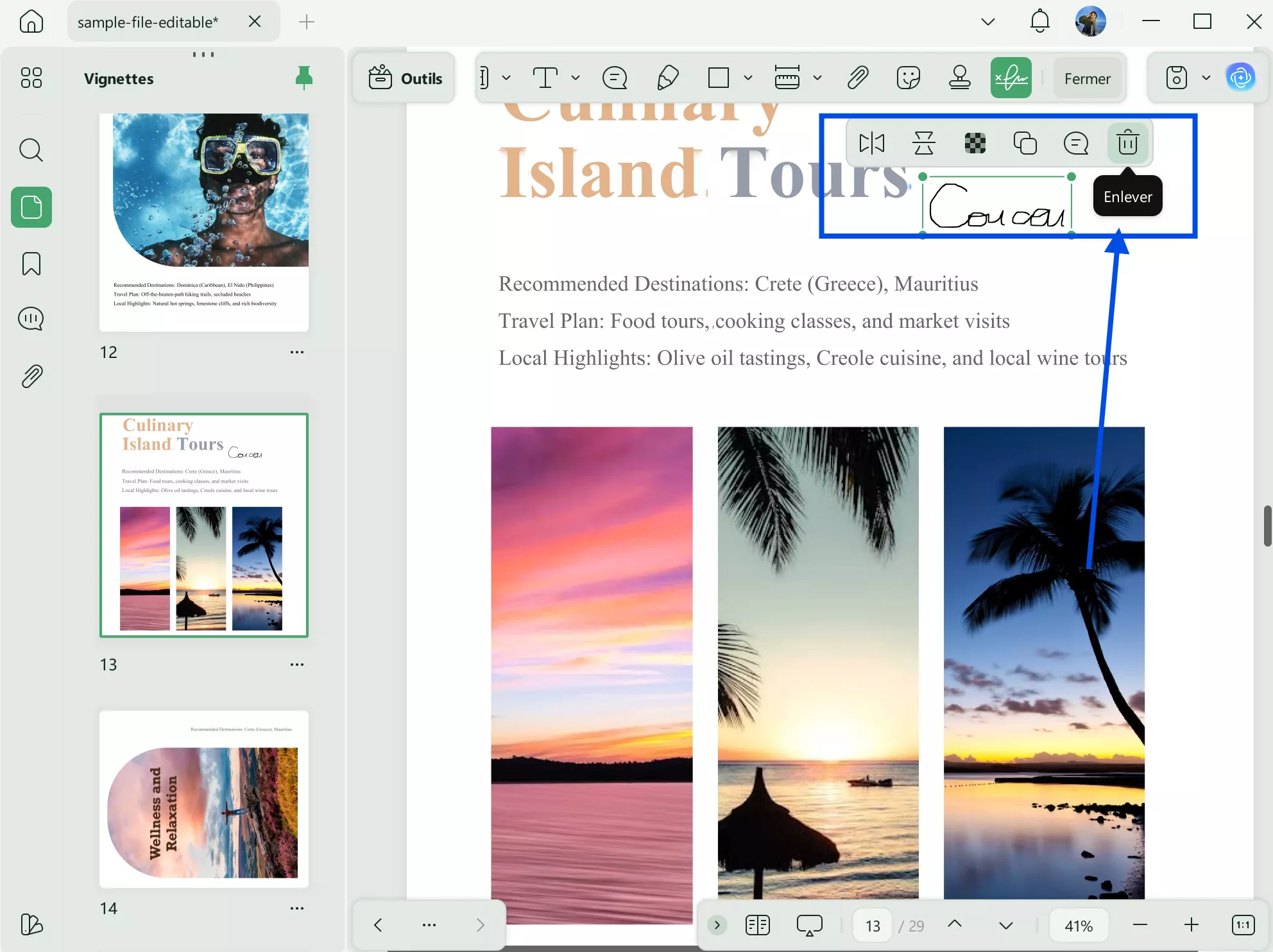
Partie 2 : Une autre façon de supprimer le texte manuscrit des PDF
Les PDF classiques contiennent souvent du texte manuscrit ajouté numériquement à l'aide d'un outil d'annotation ou d'un éditeur virtuel. Bien que ce type de texte soit généralement plus facile à gérer que l'écriture manuscrite numérisée traditionnelle, il nécessite néanmoins des outils adaptés pour une édition efficace. Le puissant éditeur de texte d'UPDF est à la hauteur de la tâche et vous offre tout le nécessaire pour effacer ou modifier facilement vos annotations manuscrites avec précision et élégance.
Voici comment supprimer du texte manuscrit avec UPDF :
Étape 1. Ouvrez le PDF dans UPDF
Commencez par lancer UPDF et ouvrez le fichier PDF contenant le texte manuscrit numérique.
Windows • macOS • iOS • Android 100% sécurisé
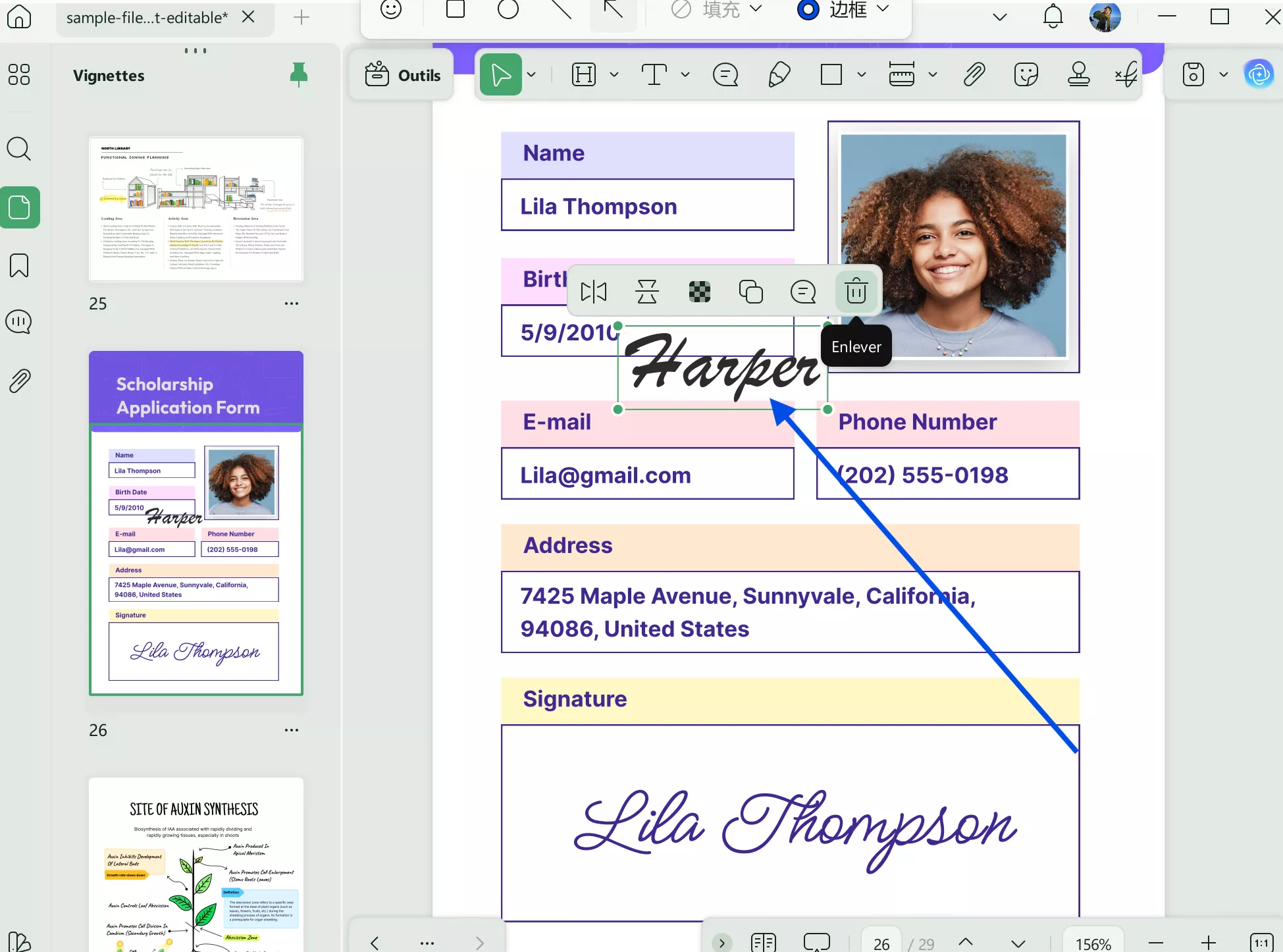
Étape 2. Entrez en mode commentaire
Pour commencer l'édition, accédez au « Mode commentaire ». Un large éventail d'outils d'annotation s'offre alors à vous. Cliquez sur la gomme.
Étape 3. Effacement du texte manuscrit
Passez la souris sur l'écriture manuscrite souhaitée. Une fois sélectionnée, vous pouvez la supprimer d'un simple clic. Vous pouvez également faire un clic droit dessus et choisir Supprimer.
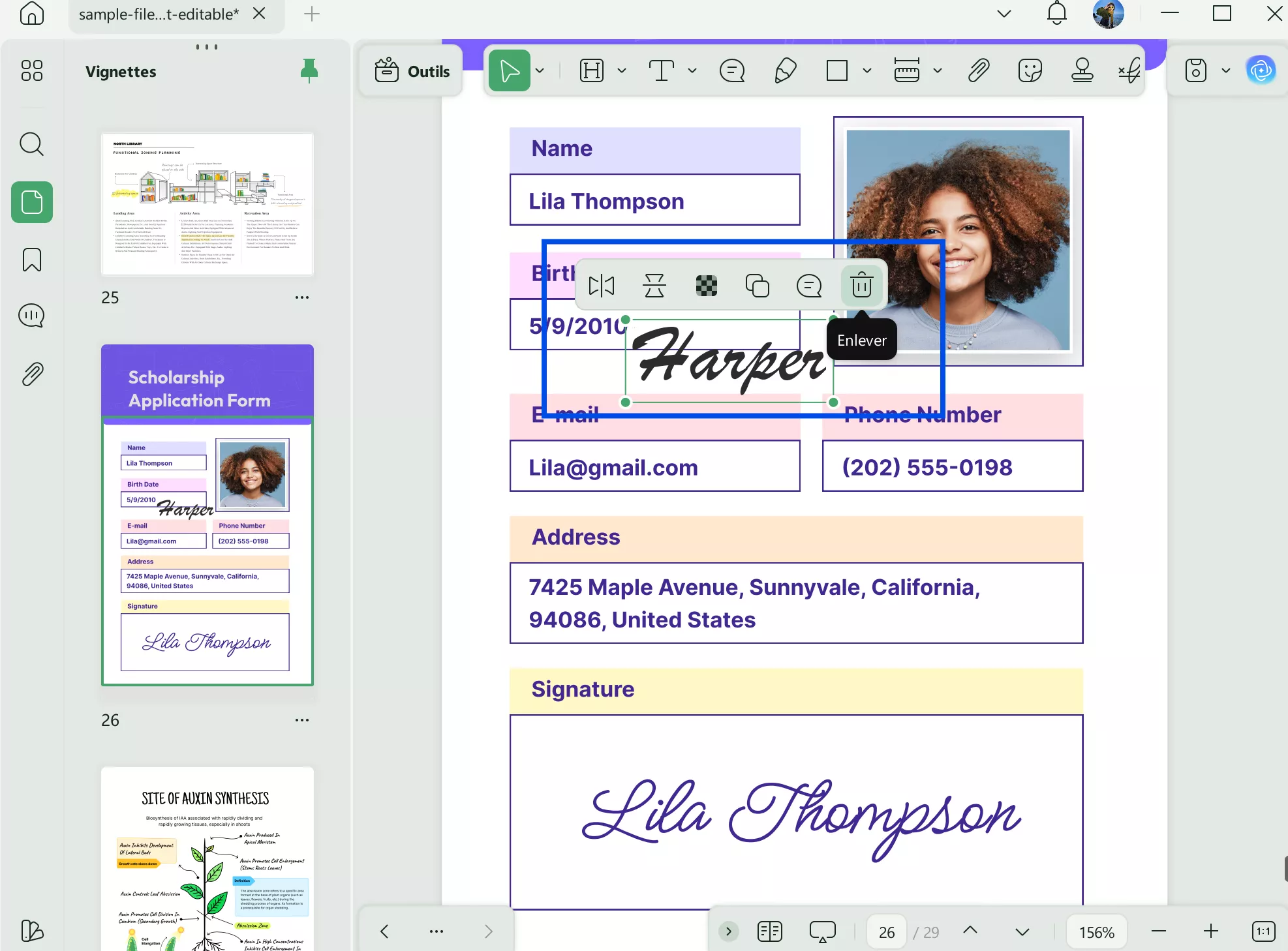
Au-delà de la simple suppression, le mode commentaire et l'éditeur d'UPDF offrent des fonctionnalités supplémentaires telles que l'ajustement des polices et des couleurs, ainsi que le redimensionnement du texte. Ces outils garantissent que vos modifications s'intègrent parfaitement au reste du document, préservant ainsi l'aspect professionnel de votre PDF.
Partie 3 : Conseils bonus sur le texte manuscrit dans un PDF
Si la suppression du texte manuscrit est une étape cruciale pour peaufiner vos PDF, il existe également des moyens créatifs et efficaces de gérer et d'exploiter l'écriture manuscrite avec UPDF. Voici quelques conseils judicieux pour optimiser votre expérience d'édition PDF :
1. Comment extraire du texte d’un PDF manuscrit ?
Si vous avez besoin d'extraire du texte d'un PDF manuscrit, la fonctionnalité innovante de chat d'images IA d'UPDF est là pour vous aider. Cet outil avancé utilise l'intelligence artificielle pour reconnaître et extraire du texte des images, y compris des notes manuscrites. Il vous suffit de télécharger votre document et de laisser l'IA s'en charger sans effort. Cette fonctionnalité révolutionne la numérisation de notes manuscrites ou leur transformation en texte modifiable.
Voici comment extraire du texte avec UPDF :
Étape 1. Ouvrez UPDF : lancez l'application et chargez votre image ou document PDF manuscrit. Capturez une capture d'écran du texte manuscrit à extraire.
Étape 2. Sélectionnez la fonction d'assistant IA d' UPDF : accédez à l'option de chat de l'assistant IA pour y coller la capture d'écran.
Étape 3. Laissez l'IA travailler : une fois la navigation terminée, vous pouvez saisir une invite, par exemple « Extraire le texte de cette image ». L'IA commencera à reconnaître le texte manuscrit et à l'extraire dans un format modifiable.
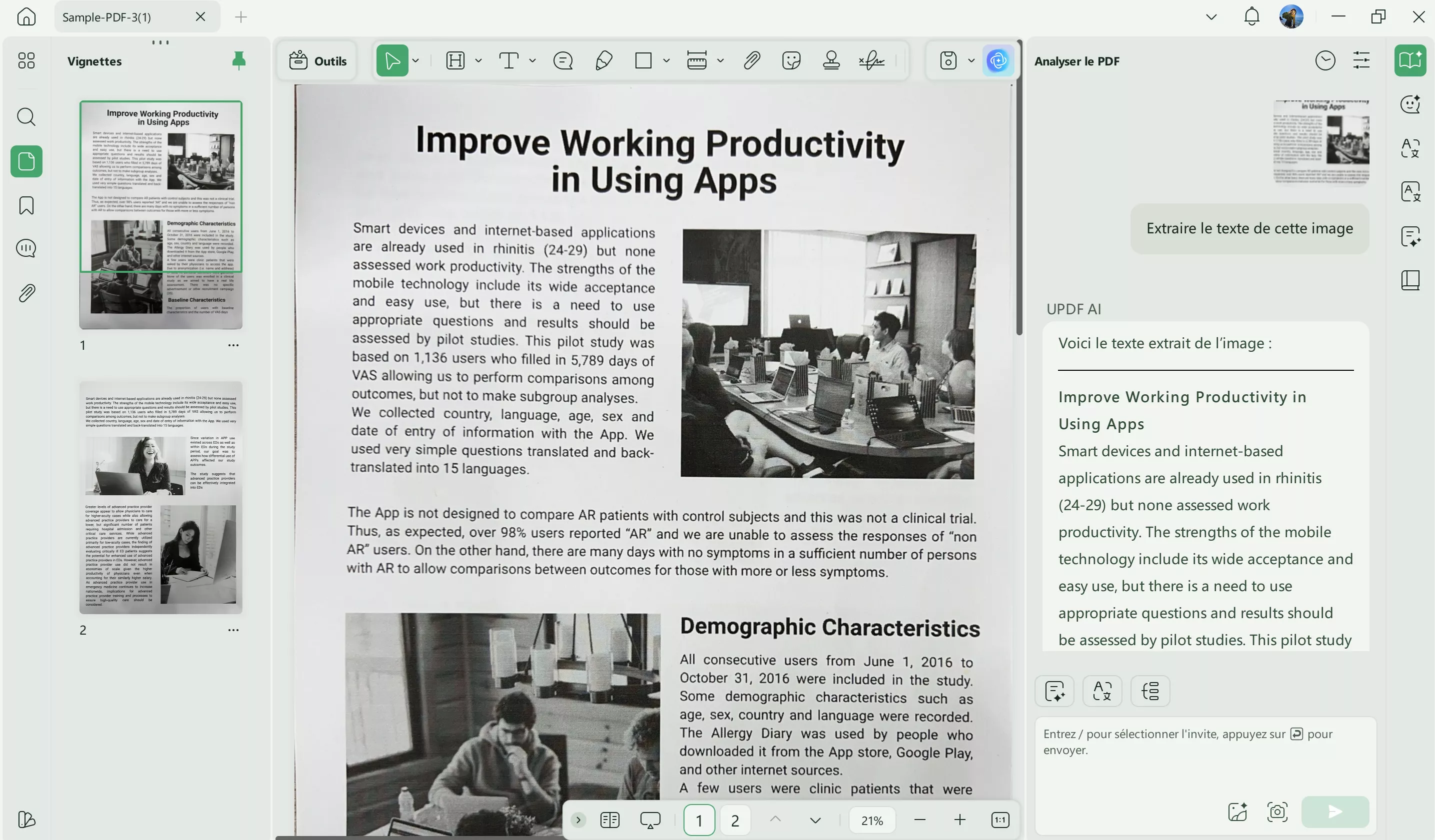
Étape 4. Copier ou enregistrer le texte : Après l'extraction, vous pouvez facilement copier le texte directement dans votre presse-papiers ou l'enregistrer comme nouveau fichier pour le modifier ultérieurement. Vous pouvez également créer un PDF vierge et y coller le texte.
Cette fonctionnalité astucieuse vous permet non seulement de gagner du temps, mais ouvre également la porte à d'autres utilisations créatives de votre contenu manuscrit, vous permettant de réutiliser vos notes d'une manière que vous n'auriez peut-être pas imaginée !
2. Comment supprimer une signature manuscrite d’un PDF ?
Supprimer une signature manuscrite d'un PDF est un jeu d'enfant grâce aux outils d'édition d'UPDF. Cette fonctionnalité intuitive vous permet d'accéder au mode édition, de sélectionner la signature et de la supprimer comme n'importe quel autre texte ou image. Cette fonctionnalité est particulièrement utile pour mettre à jour les signatures de contrats, de formulaires ou de tout autre document signé.
Suivez simplement ces étapes simples pour supprimer une signature :
Étape 1. Lancez UPDF : ouvrez votre document PDF dans UPDF où se trouve la signature.
Windows • macOS • iOS • Android 100% sécurisé
Étape 2. Sélectionnez la signature : utilisez votre curseur pour survoler la signature manuscrite à supprimer. Vous saurez qu'elle est sélectionnée lorsque vous verrez des cadres autour.
Étape 3. Supprimez la signature : faites un clic droit et sélectionnez « Supprimer » dans le menu contextuel pour la supprimer de votre document.
Grâce aux outils conviviaux d'UPDF, la suppression des signatures devient une étape rapide et transparente de votre processus d'édition, vous permettant de garder vos documents à jour et pertinents sans aucun problème.
Pour conclure
Globalement, UPDF est une solution complète pour la gestion du texte manuscrit dans les PDF, que vous travailliez avec des documents numérisés, des PDF standard ou des images. Grâce à ses puissantes fonctionnalités d'édition de texte et d'images, UPDF simplifie la suppression des écritures manuscrites indésirables et la personnalisation de vos documents.
De plus, UPDF vous permet d'améliorer vos PDF au-delà de la simple suppression de texte. Après avoir effacé des signatures manuscrites ou du texte, vous pouvez profiter de diverses fonctionnalités d'édition pour ajouter votre propre style ou vos idées. Personnalisez votre document avec de nouvelles annotations, du texte original ou même des images pour donner vie à vos idées. La combinaison d'options d'édition faciles et créatives garantit que vos PDF sont non seulement esthétiques, mais transmettent également efficacement votre message unique. Avec UPDF, vous pouvez créer des documents magnifiques et pertinents qui trouveront un véritable écho auprès de votre public.
 UPDF
UPDF
 UPDF pour Windows
UPDF pour Windows UPDF pour Mac
UPDF pour Mac UPDF pour iPhone/iPad
UPDF pour iPhone/iPad updf android
updf android UPDF AI en ligne
UPDF AI en ligne UPDF Sign
UPDF Sign Modifier le PDF
Modifier le PDF Annoter le PDF
Annoter le PDF Créer un PDF
Créer un PDF Formulaire PDF
Formulaire PDF Modifier les liens
Modifier les liens Convertir le PDF
Convertir le PDF OCR
OCR PDF en Word
PDF en Word PDF en Image
PDF en Image PDF en Excel
PDF en Excel Organiser les pages PDF
Organiser les pages PDF Fusionner les PDF
Fusionner les PDF Diviser le PDF
Diviser le PDF Rogner le PDF
Rogner le PDF Pivoter le PDF
Pivoter le PDF Protéger le PDF
Protéger le PDF Signer le PDF
Signer le PDF Rédiger le PDF
Rédiger le PDF Biffer le PDF
Biffer le PDF Supprimer la sécurité
Supprimer la sécurité Lire le PDF
Lire le PDF UPDF Cloud
UPDF Cloud Compresser le PDF
Compresser le PDF Imprimer le PDF
Imprimer le PDF Traiter par lots
Traiter par lots À propos de UPDF AI
À propos de UPDF AI Solutions de UPDF AI
Solutions de UPDF AI Mode d'emploi d'IA
Mode d'emploi d'IA FAQ sur UPDF AI
FAQ sur UPDF AI Résumer le PDF
Résumer le PDF Traduire le PDF
Traduire le PDF Analyser le PDF
Analyser le PDF Discuter avec IA
Discuter avec IA Analyser les informations de l'image
Analyser les informations de l'image PDF vers carte mentale
PDF vers carte mentale Expliquer le PDF
Expliquer le PDF Recherche académique
Recherche académique Recherche d'article
Recherche d'article Correcteur IA
Correcteur IA Rédacteur IA
Rédacteur IA Assistant aux devoirs IA
Assistant aux devoirs IA Générateur de quiz IA
Générateur de quiz IA Résolveur de maths IA
Résolveur de maths IA PDF en Word
PDF en Word PDF en Excel
PDF en Excel PDF en PowerPoint
PDF en PowerPoint Mode d'emploi
Mode d'emploi Astuces UPDF
Astuces UPDF FAQs
FAQs Avis sur UPDF
Avis sur UPDF Centre de téléchargement
Centre de téléchargement Blog
Blog Actualités
Actualités Spécifications techniques
Spécifications techniques Mises à jour
Mises à jour UPDF vs. Adobe Acrobat
UPDF vs. Adobe Acrobat UPDF vs. Foxit
UPDF vs. Foxit UPDF vs. PDF Expert
UPDF vs. PDF Expert








 Freddy Leroy
Freddy Leroy 


